本文介紹了TP-Link TL-WR882N無線路由器作為無線交換機的設置方法,在什么情況下需要把TL-WR882N路由器作為無線交換機(AP)使用呢?
1、原來的網絡中只提供了有線的上網方式,沒有無線網絡;為了解決手機、筆記本、平板電腦等無線終端的上網需求,需要增加無線網絡。
2、原來網絡中的無線WiFi信號覆蓋不足,場所中的某些未知沒有WiFi信號,或者WiFi信號非常的不穩定,需要增大無線WiFi信號的覆蓋范圍。
一、TL-WR882N作為無線交換機的連接方法

二、TL-WR882N作為無線交換機的設置步驟
1、準備一根網線,網線一頭連接電腦,另一頭連接到TL-WR882N無線路由器上的LAN接口(1、2、3、4)中的任意一個即可。

注意問題:這里為了避免IP地址沖突,先不要把TL-WR882N路由器與原來網絡中的路由器連接起來,只需要連接TL-WR882N路由器與電腦即可。
2、修改TL-WR882N的設置網址:進入設置界面后,點擊“網絡參數”——>“LAN口設置”,修改“IP地址”選項后面的值即可。
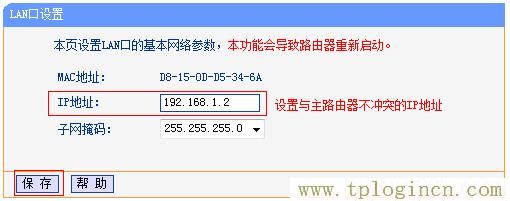
修改說明:
(1)、如果原來網絡中路由器的設置網址是192.168.1.1,那么TL-WR882N路由器的LAN口IP地址就修改為:192.168.1.2
(2)、如果原來網絡中路由器的設置網址是192.168.0.1,那么TL-WR882N路由器的LAN口IP地址就修改為:192.168.0.2
修改LAN口IP地址后,需要重啟路由器,如下圖所示。注意:TL-WR882N路由器重啟后,需要使用修改后的LAN口IP地址來登錄設置界面,如:192.168.1.2(192.168.0.2)
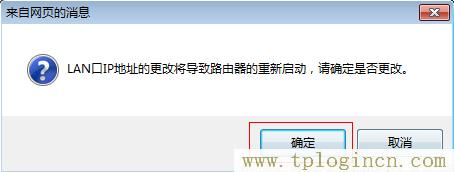
3、連接前端路由器:再準備一根網線,網線一頭連接原來網絡中路由器的LAN接口,網線另一頭連接TL-WR882N路由器上的LAN接口(1、2、3、4)中的任意一個。注意:不要連接到WAN接口。
4、關閉TL-WR882N上DHCP服務器:在TL-WR882N的設置界面,點擊“DHCP服務器”——>“DHCP服務”——>“DHCP服務器”選擇:不啟用——>點擊“保存”。
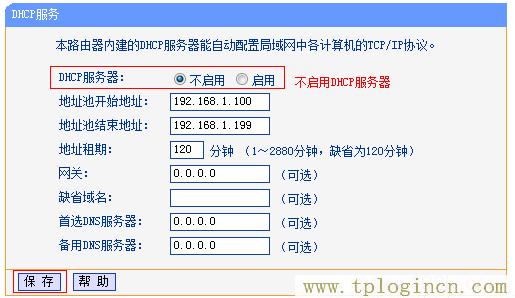
至此,就完成了TL-WR882N無線路由器作為無線交換機的設置,如果需要使用TL-WR882N無線路由器上的WiFi網絡,只需要設置一下無線網絡用戶名和密碼即可。

